今回は、パソコンの画面の操作方法を録画して欲しいとご希望の生徒の方がいらっしゃいましたので
お持ちのパソコンで簡単に画面を録画できる方法をご紹介させていただきます
パワーポイントを使えば、画面の録画が簡単にできます
解説用に作成した動画はこちら
※YouTubeを使ってご覧いただけるようにしています
パワーポイントを使って画面録画する手順
それでは、実際の操作画面をご説明いたします
準備
画面録画で利用するアプリケーションを開いておきましょう
(今回、わたしが解説用に使ったアプリケーションはインターネットです)
パワーポイントを開きます
挿入タブ→画面録画の順にクリックしてください

画面上部に画面録画用のコントロールパネルが表示されました

画面内の録画したい領域を指定します
画面左上から右下をドラッグすればよいでしょう
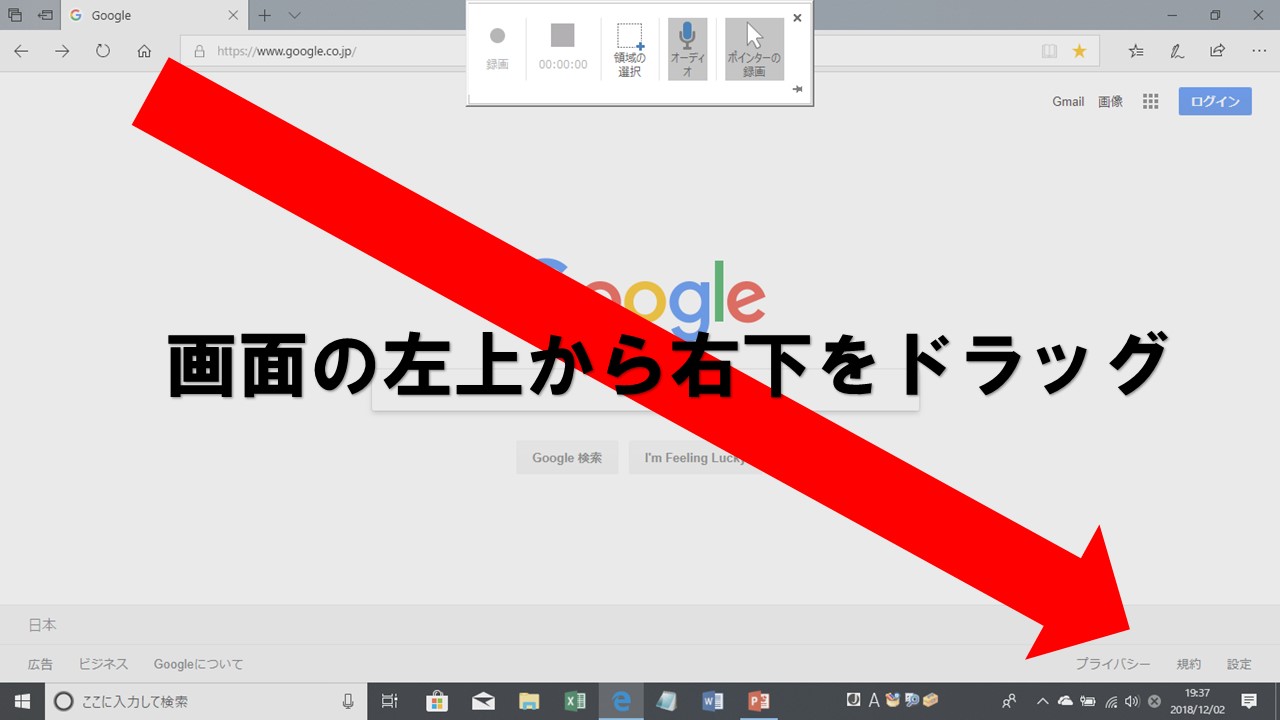
画面全体が録画されるようになりました
録画を開始します

録画ボタンをクリックすると録画がスタートします

3・・・2・・・1・・・とカウントダウンが表示され、録画が行われます
録画中は、音声が録音されるため解説を入れることもできます
パソコンの前で声を出せば録音されますよ
録画を終了する
録画を終了するには、停止ボタンをクリックしましょう

コントロールパネルは非表示になっていますが、マウスポインタ―を画面上部に移動するとコントロールパネルが表示されます
これで、画面を録画することができました。
録画した動画は「形式を変更して保存」することもできるため、必要に応じて保存形式を変更してください
>>保存形式の変更は別記事にてご紹介させていただきます(準備中)
パワーポイントの注意点
※パワーポイントはご利用のパソコンによってインストールされていない場合があります
※パワーポイントでの画面録画は2016以降のバージョンで可能となります
パワーポイントは単体で購入することも可能です。
お持ちでない方は、こちらからお買い求めください
Microsoft PowerPoint2016 (最新 永続版)|カード版|Windows|PC2台
今回は、パソコン画面の録画方法についてご紹介させていただきました
教室では「メールの添付ファイルの方法を覚えたい」とご希望の生徒の方に、この動画形式でご説明させていただきました。
趣味にも仕事にも活用できると思うので、ぜひお試しください。
シニアのパソコン.comはブログ村のランキングに参加しています
この記事が役に立った!と感じてくださったら、ぜひ下のバナーをクリックしてください






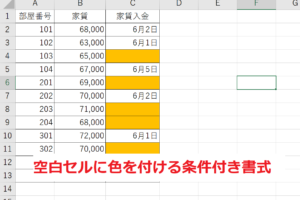




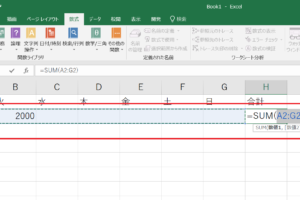









コメントを残す